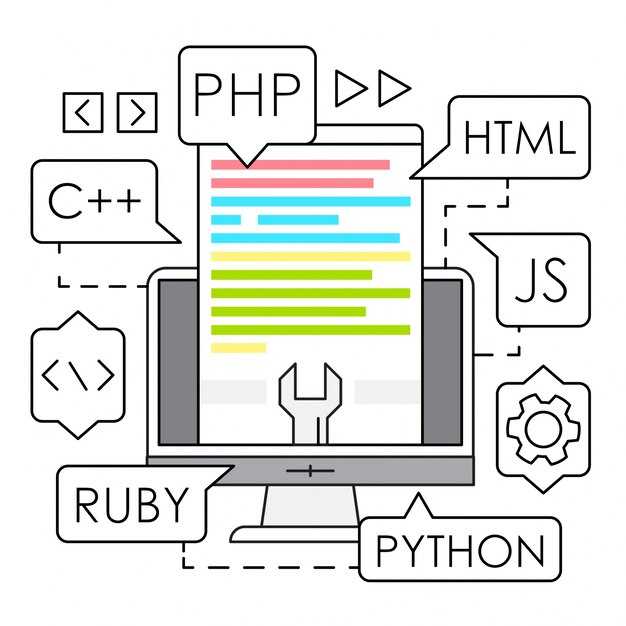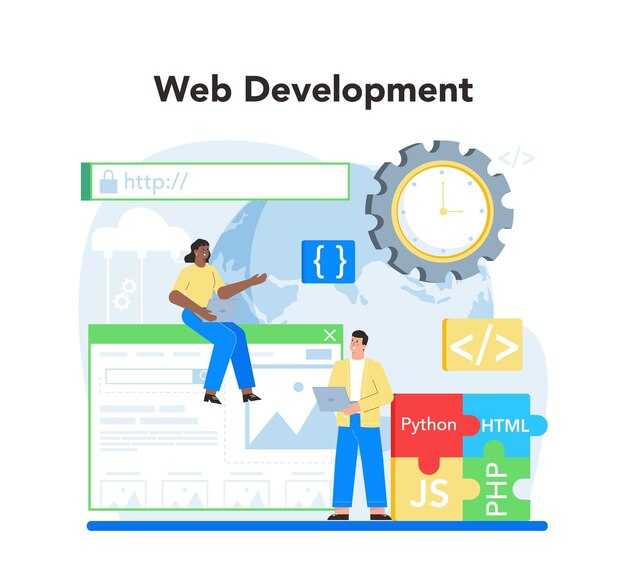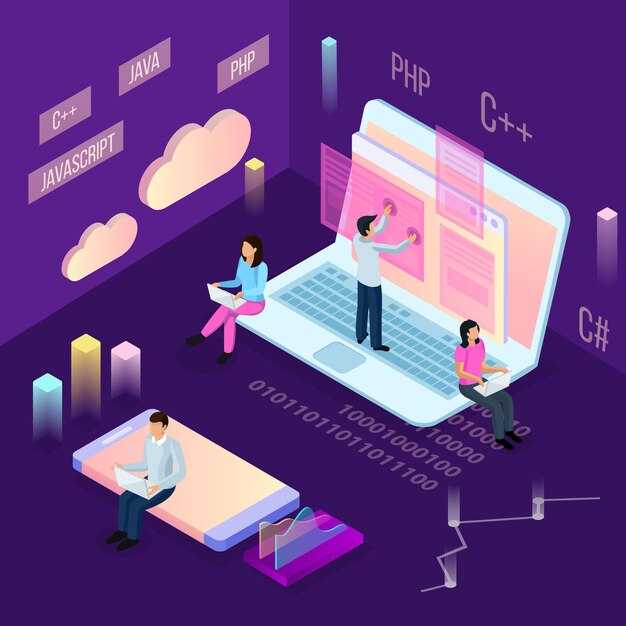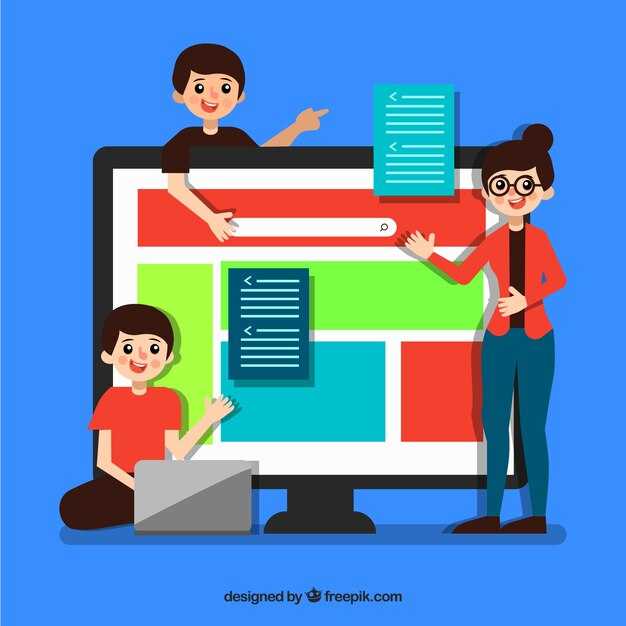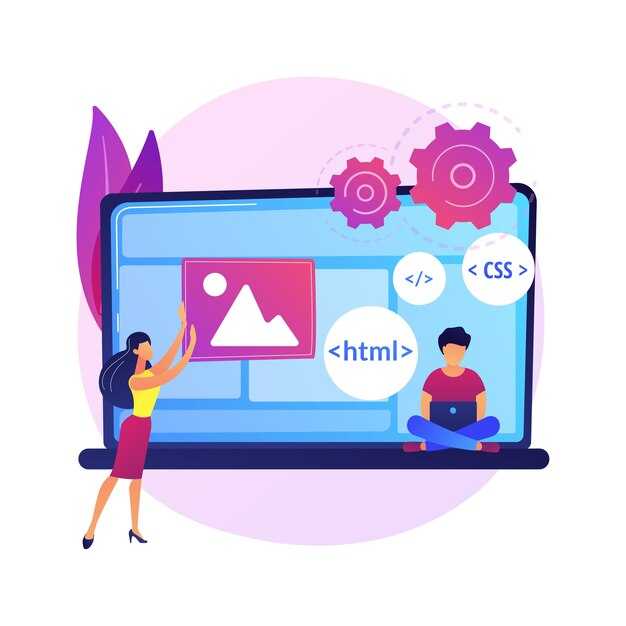Чтобы создать таблицу, которая занимает всю ширину страницы, используйте тег <table> с атрибутом width=»100%». Этот атрибут гарантирует, что таблица растянется на всю доступную ширину контейнера. Например, начните с базовой структуры: <table width=»100%»>. Добавьте строки и ячейки внутри, используя теги <tr> и <td>.
Для лучшего контроля над внешним видом таблицы, подключите CSS. Укажите стили для границ, отступов и выравнивания. Например, добавьте border-collapse: collapse; к таблице, чтобы убрать промежутки между ячейками. Используйте padding для внутренних отступов и text-align для выравнивания текста внутри ячеек.
Если таблица должна занимать не только ширину, но и высоту страницы, задайте высоту для родительского контейнера. Например, установите height: 100vh; для элемента <div>, внутри которого находится таблица. Это сделает таблицу полноразмерной по вертикали.
Проверьте отображение таблицы на разных устройствах. Убедитесь, что она корректно адаптируется под мобильные экраны. Для этого используйте медиа-запросы в CSS, чтобы изменить размеры ячеек или скрыть ненужные столбцы на узких экранах.
Создание базовой структуры таблицы
Начните с тега <table>, который определяет начало таблицы. Внутри него используйте <tr> для создания строк. Каждая строка должна содержать ячейки, которые задаются тегами <td> для обычных данных или <th> для заголовков.
Пример простой таблицы с двумя строками и тремя столбцами:
<table>
<tr>
<th>Заголовок 1</th>
<th>Заголовок 2</th>
<th>Заголовок 3</th>
</tr>
<tr>
<td>Данные 1</td>
<td>Данные 2</td>
<td>Данные 3</td>
</tr>
</table>
Для объединения ячеек по горизонтали добавьте атрибут colspan к тегу <td> или <th>. Например, <td colspan="2"> объединит две ячейки в одну. Для объединения по вертикали используйте rowspan.
Добавьте атрибут border к тегу <table>, чтобы отобразить границы таблицы. Например, <table border="1"> создаст таблицу с видимыми линиями вокруг ячеек.
Для улучшения читаемости таблицы используйте тег <caption> сразу после <table>, чтобы добавить заголовок. Например, <caption>Название таблицы</caption>.
Определение контейнера для таблицы
Создайте контейнер для таблицы с помощью тега <div>, чтобы управлять её размещением и стилями. Это поможет сделать таблицу адаптивной и легко встраиваемой в макет страницы.
- Добавьте
<div>с уникальным идентификатором или классом, например:<div class="table-container">. - Внутри контейнера разместите таблицу с использованием тега
<table>. - Примените CSS к контейнеру, чтобы задать ширину, отступы и другие параметры. Например:
.table-container { width: 100%; padding: 10px; }.
Используйте CSS-свойства для управления поведением контейнера. Например, добавьте overflow-x: auto, чтобы таблица прокручивалась по горизонтали на узких экранах.
- Задайте контейнеру ширину 100% для заполнения всей страницы.
- Убедитесь, что таблица внутри контейнера также растягивается на всю ширину с помощью
width: 100%. - Добавьте отступы и границы для улучшения визуального восприятия.
Проверьте отображение таблицы на разных устройствах, чтобы убедиться в её адаптивности. Используйте инструменты разработчика в браузере для тестирования.
Разберем, как использовать теги <div> и <table> для создания таблицы, охватывающей всю ширину страницы.
Для создания таблицы, которая занимает всю ширину страницы, используйте комбинацию тегов <div> и <table>. Начните с контейнера <div>, чтобы задать ширину таблицы равную 100%.
- Создайте контейнер <div> и задайте ему стиль
width: 100%;. - Внутри контейнера добавьте тег <table> с атрибутом
width="100%". - Для таблицы используйте стиль
border-collapse: collapse;, чтобы убрать промежутки между ячейками.
Пример кода:
<div style="width: 100%;"> <table style="width: 100%; border-collapse: collapse;"> <tr> <th>Заголовок 1</th> <th>Заголовок 2</th> </tr> <tr> <td>Данные 1</td> <td>Данные 2</td> </tr> </table> </div>
Если нужно добавить границы или отступы, используйте CSS. Например, для ячеек задайте border: 1px solid black; и padding: 10px;.
Следуя этим шагам, вы создадите таблицу, которая будет занимать всю ширину страницы, независимо от размера экрана.
Добавление заголовков и строк
Создайте заголовок таблицы с помощью тега <th>. Этот тег автоматически выделяет текст жирным и выравнивает его по центру. Например, для таблицы с тремя колонками добавьте следующий код:
<table>
<tr>
<th>Заголовок 1</th>
<th>Заголовок 2</th>
<th>Заголовок 3</th>
</tr>
</table>
Для добавления строк используйте тег <tr>. Внутри каждой строки разместите ячейки с помощью тега <td>. Например, чтобы добавить две строки с данными, напишите:
<table>
<tr>
<th>Заголовок 1</th>
<th>Заголовок 2</th>
<th>Заголовок 3</th>
</tr>
<tr>
<td>Данные 1</td>
<td>Данные 2</td>
<td>Данные 3</td>
</tr>
<tr>
<td>Данные 4</td>
<td>Данные 5</td>
<td>Данные 6</td>
</tr>
</table>
Если требуется добавить больше строк, просто скопируйте блок <tr> и измените содержимое ячеек. Это позволяет быстро расширять таблицу без изменения структуры.
Для улучшения читаемости добавьте границы таблицы с помощью CSS. Например, используйте стиль:
<style>
table, th, td {
border: 1px solid black;
border-collapse: collapse;
}
</style>
Этот код создаст четкие границы вокруг каждой ячейки, что сделает таблицу более удобной для восприятия.
Как правильно использовать теги <th> и <tr> для вставки заголовков и строк в вашу таблицу.
Используйте тег <th> для создания заголовков таблицы. Этот тег автоматически делает текст жирным и выравнивает его по центру ячейки. Например, для таблицы с данными о пользователях добавьте заголовки так: <th>Имя</th><th>Возраст</th><th>Город</th>.
Для создания строк таблицы применяйте тег <tr>. Каждая строка должна содержать ячейки с данными, которые помещаются в теги <td>. Например, строка с данными может выглядеть так: <tr><td>Алексей</td><td>25</td><td>Москва</td></tr>.
Если таблица содержит сложные данные, используйте атрибут scope в теге <th>. Например, для заголовков столбцов добавьте scope="col", а для заголовков строк – scope="row". Это улучшит доступность таблицы для скринридеров.
Не забывайте группировать заголовки с помощью тега <thead>, а основное содержимое таблицы – с помощью <tbody>. Это сделает структуру таблицы более понятной и упростит стилизацию. Например: <thead><tr><th>Имя</th><th>Возраст</th></tr></thead><tbody><tr><td>Алексей</td><td>25</td></tr></tbody>.
Настройка стилей для таблицы
Задайте ширину таблицы в 100%, чтобы она занимала всю страницу. Используйте CSS-свойство width: 100%; для элемента table. Это обеспечит растяжение таблицы по ширине контейнера.
Для улучшения читаемости добавьте границы ячеек. Примените свойство border: 1px solid #000; к элементам td и th. Это сделает структуру таблицы более четкой.
Установите отступы внутри ячеек с помощью padding: 8px;. Это создаст пространство между текстом и границами, улучшая визуальное восприятие.
Используйте свойство text-align для выравнивания текста. Например, text-align: center; для заголовков и text-align: left; для основного содержимого.
Добавьте чередование цветов строк для удобства чтения. Примените background-color: #f2f2f2; к четным строкам с помощью псевдокласса :nth-child(even).
Для заголовков таблицы используйте более темный фон и белый текст. Например, background-color: #333; color: #fff; для элемента th.
Сделайте таблицу адаптивной, добавив медиа-запросы. При уменьшении экрана скрывайте менее важные столбцы или изменяйте их отображение.
Используйте свойство box-shadow для добавления легкой тени вокруг таблицы. Это придаст ей объем и выделит на фоне страницы.
Использование CSS для оформления таблицы
Примените свойство width: 100% к элементу <table>, чтобы таблица занимала всю ширину страницы. Это гарантирует, что таблица растянется на весь доступный контейнер.
Добавьте border-collapse: collapse для устранения промежутков между ячейками. Это создаст аккуратный и единый вид таблицы, без лишних пробелов.
Используйте text-align для выравнивания содержимого ячеек. Например, text-align: center разместит текст по центру, а text-align: left – по левому краю.
Задайте padding для ячеек, чтобы добавить отступы вокруг текста. Например, padding: 10px сделает содержимое более читаемым и визуально приятным.
Добавьте background-color к строкам или ячейкам для выделения отдельных элементов. Например, используйте background-color: #f2f2f2 для чередующихся строк, чтобы улучшить восприятие данных.
Примените font-family и font-size для настройки шрифта. Например, font-family: Arial, sans-serif и font-size: 14px сделают текст более читаемым.
Используйте box-shadow для добавления тени к таблице. Например, box-shadow: 0 0 10px rgba(0, 0, 0, 0.1) создаст легкий объемный эффект.
Добавьте hover эффект для строк, чтобы улучшить взаимодействие с пользователем. Например, tr:hover { background-color: #ddd; } выделит строку при наведении курсора.
Используйте медиазапросы для адаптации таблицы на мобильных устройствах. Например, скройте менее важные столбцы с помощью display: none на экранах с меньшей шириной.
Краткий обзор CSS-свойств, которые помогут адаптировать таблицу к стилю вашего сайта.
Используйте свойство width: 100%; для таблицы, чтобы она занимала всю ширину родительского контейнера. Это особенно полезно, если вы хотите, чтобы таблица растягивалась на всю страницу.
Добавьте border-collapse: collapse; для объединения границ ячеек. Это сделает таблицу более аккуратной, убрав лишние промежутки между ячейками.
Для улучшения читаемости примените padding: 8px; к ячейкам таблицы. Это создаст достаточный отступ между содержимым и границами.
Используйте text-align: center; или text-align: left; для выравнивания текста внутри ячеек. Это поможет сделать таблицу более структурированной.
Добавьте чередование цветов строк с помощью nth-child(even) и nth-child(odd). Например:
tr:nth-child(even) { background-color: #f2f2f2; } |
tr:nth-child(odd) { background-color: #ffffff; } |
Для адаптивности добавьте overflow-x: auto; к контейнеру таблицы. Это позволит пользователям прокручивать таблицу по горизонтали на устройствах с маленьким экраном.
Используйте font-family и font-size, чтобы шрифт таблицы соответствовал общему стилю сайта. Например, font-family: Arial, sans-serif; font-size: 14px;.
Для выделения заголовков примените font-weight: bold; и background-color: #4CAF50; color: white;. Это сделает их более заметными.
Добавьте box-shadow для создания эффекта объемности. Например, box-shadow: 0 4px 8px rgba(0, 0, 0, 0.1); добавит легкую тень под таблицей.
Используйте min-width для ячеек, чтобы они не сжимались слишком сильно. Например, td { min-width: 120px; }.
Эти свойства помогут вам создать таблицу, которая будет не только функциональной, но и гармонично вписывающейся в дизайн вашего сайта.
Свойства для установки ширины и высоты
Для создания таблицы на всю страницу используйте свойства width и height в CSS. Установите ширину таблицы на 100%, чтобы она занимала всю доступную ширину родительского элемента:
table {
width: 100%;
}
Чтобы таблица занимала всю высоту страницы, задайте высоту 100vh для контейнера таблицы:
.table-container {
height: 100vh;
}
Для ячеек таблицы можно задать фиксированную высоту или пропорциональное распределение. Например:
- Для равномерного распределения высоты используйте
height: 100%;для всех строк. - Для фиксированной высоты строки задайте значение в пикселях:
height: 50px;.
Если таблица содержит много данных, добавьте прокрутку внутри контейнера:
.table-container {
overflow-y: auto;
}
Для адаптивности используйте медиа-запросы, чтобы изменять размеры таблицы на разных устройствах:
@media (max-width: 768px) {
table {
width: 100%;
font-size: 14px;
}
}
Эти подходы помогут создать таблицу, которая корректно отображается на всей странице и адаптируется под разные экраны.
Как задать полные размеры таблицы, чтобы она занимала всю страницу, с примерами использования стилей.
Чтобы таблица занимала всю страницу, задайте ей ширину и высоту 100% с помощью CSS. Используйте стили для элемента <table>, чтобы он растягивался на весь доступный экран. Например:
<style>
table {
width: 100%;
height: 100vh; /* Высота равна высоте окна браузера */
border-collapse: collapse; /* Убирает промежутки между ячейками */
}
</style>
Добавьте стили для ячеек, чтобы они равномерно заполняли пространство. Например, используйте <td> и <th> с равными пропорциями:
<style>
td, th {
border: 1px solid #000; /* Границы для визуализации */
padding: 10px; /* Отступы внутри ячеек */
text-align: center; /* Выравнивание текста по центру */
}
</style>
Если нужно, чтобы таблица адаптировалась под разные устройства, добавьте медиа-запросы. Например, для экранов меньше 600 пикселей измените размер шрифта или отступы:
<style>
@media (max-width: 600px) {
td, th {
padding: 5px;
font-size: 14px;
}
}
</style>
Эти стили помогут создать таблицу, которая всегда будет занимать всю страницу, независимо от размера экрана. Используйте их в сочетании с HTML-структурой таблицы для лучшего результата.